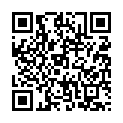周辺便利天気 詳細説明 |
|
周辺便利天気のダウンロードはこちらから |
周辺便利天気 詳細説明--- アプリの詳細 ---起動後デフォルト(起動時)の地域を設定してください。4分割(iOS版:iPhone 4/4Sなどの画面3.5インチ機種/Android版:画面が小さい又は空きメモリが少ない機種)又は6分割(iOS版:4インチiPhone/iPod touchとiPad/Android版:画面が大きく、空きメモリの多い機種)又は2分割(Androidのみ:空きメモリが極端に少ない機種)の画面が表示されますので気象情報を確認できます。 分割画面は起動時に確認したい項目、自分にとって必要な項目、ショートカット、お気に入り代わりにご利用ください、 シェイクで6→4→2→1→6→…分割と、分割数を変更できます。 下部「1」〜「4」(or「6」)のボタンが左上からの画面に対応していて、 「1」〜「4」(or「6」)の任意のボタンをタップ後メニューから気象項目をタップするとその項目の気象内容に置き換わります。 次回からはその気象内容が起動後にその画面に表示されます。 左下「表示」ボタンをタップ後メニューリストから天気の項目をタップするとその項目の気象内容が表示用スクリーン全体に被さって表示します。 右下メニューリストは上方が気象項目で下方に地域を選択する項目が表示されますので選択してご利用ください。 各分割画面の右上の「拡」「  」ボタンはその画面に表示されている内容を表示用スクリーン全体に被さって表示します。 」ボタンはその画面に表示されている内容を表示用スクリーン全体に被さって表示します。全画面は右上の「×」ボタンで表示を閉じます。Android版では戻るボタンでも閉じれます。 各画面左下に緑三角「  」再生マークがある場合、タップすると過去から現在までの各時間の状態をアニメーション表示します。 」再生マークがある場合、タップすると過去から現在までの各時間の状態をアニメーション表示します。水色三角「  」再生マークがある場合は現在から1時間後までの未来の予測の各時間の状態をアニメーション表示します。 」再生マークがある場合は現在から1時間後までの未来の予測の各時間の状態をアニメーション表示します。読込中に縦棒2線「  」停止マークをタップした場合読み込みをキャンセルし、読み込んだ部分までのアニメーションを表示します。(停止には多少時間がかります。) 」停止マークをタップした場合読み込みをキャンセルし、読み込んだ部分までのアニメーションを表示します。(停止には多少時間がかります。)戻る「  」ボタンが表示されてタップできる場合は前のページに戻ります。 」ボタンが表示されてタップできる場合は前のページに戻ります。「現在地」ボタンで現在地を取得し、中心に設定します。 「更新」ボタンで表示内容を更新します。 「設定」ボタンからアプリの設定とヘルプとaboutを表示します。 設定にはデフォルト(起動時)の地域を変更、現在地を起動後取得するかどうか、シェイクで分割数変更のオンオフ、ヘルプ、aboutがあります。 自分の説明よりわかりやすく書いてくださっている ブログ様やサイト様がありますのでこちらもご覧下さい。 (書いてくださっているブログ様、サイト様、 ありがとうございます!大変感謝しております!) http://twi-papa.com/archives/13486 http://otoko50.cocolog-nifty.com/blog/2014/08/for-iphone-281d.html http://android.app-liv.jp/001073575/ http://internet.watch.impress.co.jp/docs/column/ biz_i_app/20140507_647081.html http://androck.jp/app/app-news/weather/shuuhenbenritenki/ http://iphone.smapli.net/7/61/detail416.html |